PS制作山地自行车广告海报设计操作步骤教程
最终效果

1、打开【ps】,拖入背景图,添加【黑白】,降低不透明度80%。
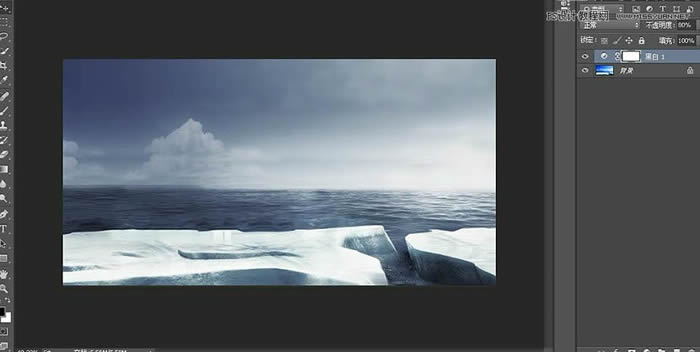
2、拖入冰川素材,调整位置和大小,添加【蒙版】,使用【画笔工具】黑色,涂抹擦除。

3、新建图层,填充蓝灰色,按住【alt+单击图层间】创建剪切蒙版,混合模式改为【叠加】。
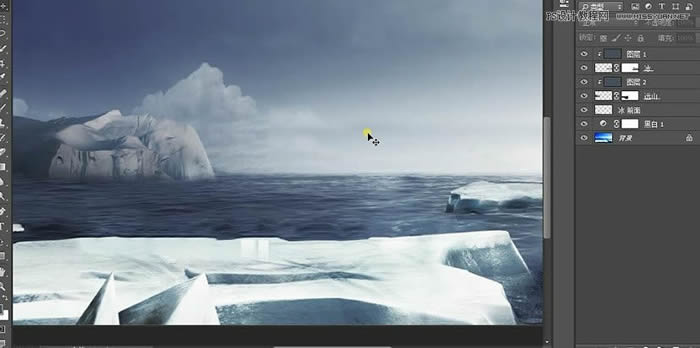
4、拖入手电筒、北极熊素材,按住【alt+shift】同比例缩放,【ctrl+单击缩略图】调出选区,使用【画笔工具】蓝灰色涂抹,【ctrl+d】取消选区,混合模式改为【叠加】。

5、新建图层,使用【画笔工具】绘制投影,混合模式改为【正片叠底】,降低不透明度84%,添加【蒙版】使用【画笔工具】黑色,涂抹。

6、【ctrl+单击缩略图】调出北极熊选区,使用【画笔工具】白色,涂抹北极熊背部,混合模式改为【柔光】。

7、拖入单车、车印素材,添加【黑白】,降低不透明度80%,按住【alt+单击图层间】创建剪切蒙版,添加【蒙版】,使用【画笔工具】涂抹擦除,添加【曲线】加深暗部。
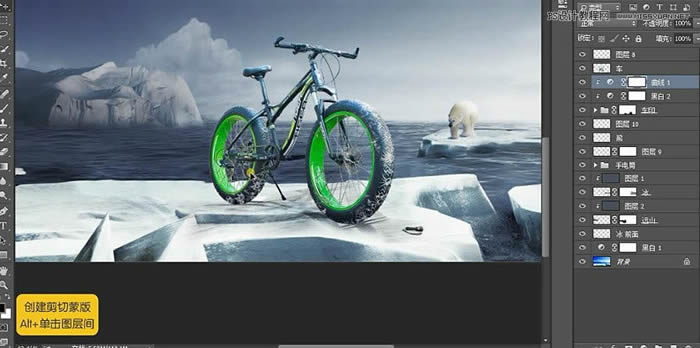
8、拖入飞机素材,调整位置和大小,按住【alt】拖拽复制。
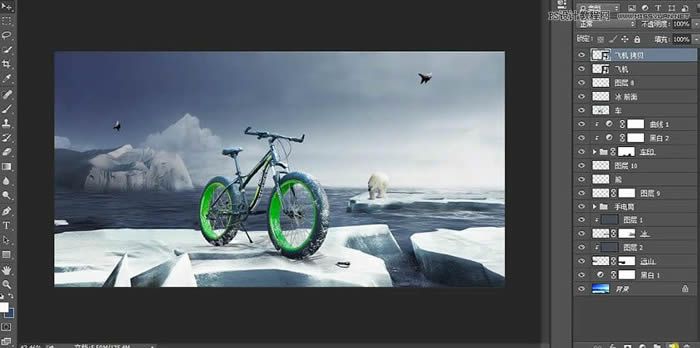
9、新建图层,使用【钢笔工具】绘制光线,【ctrl+enter】路径转换为选区,填充白色,点击【滤镜】-【模糊】-【高斯模糊】半径44,降低不透明度54%,添加【蒙版】,使用【画笔工具】涂抹擦除,【ctrl+j】复制图层,调整光线大小和位置,降低不透明度35%,再次复制光线,增强光感。
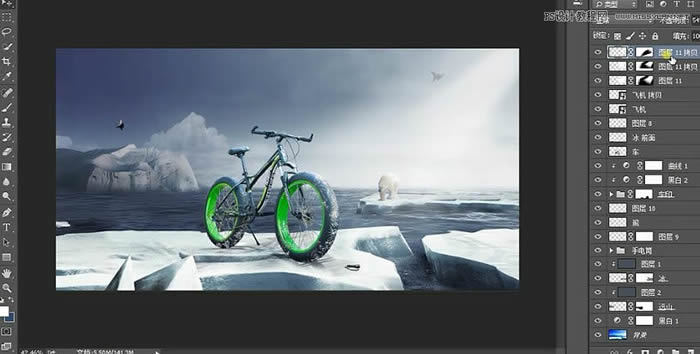
10、拖入雪花素材,添加【蒙版】,使用【画笔工具】涂抹擦除。
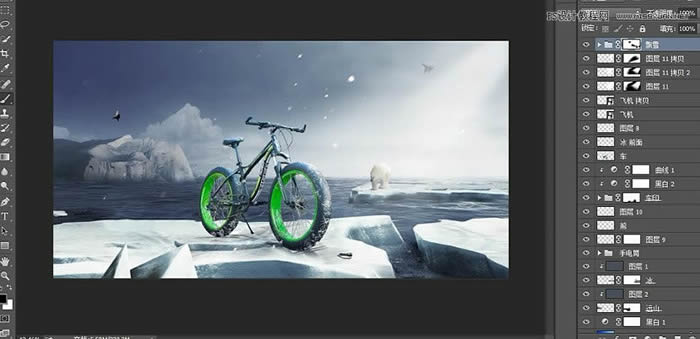
11、添加【照片滤镜】颜色橘色,新建图层,使用【画笔工具】黑色绘制单车暗部,降低不透明度26%。
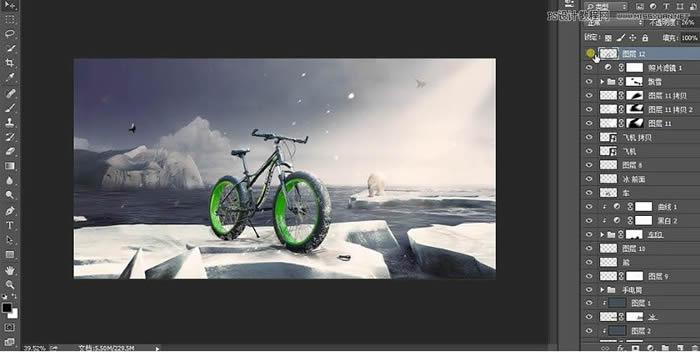
12、添加【色彩平衡】,青色-23、绿色24、蓝色16,拖入文字信息。
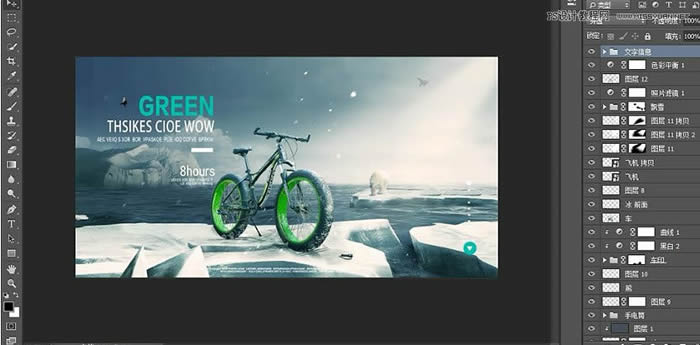
13、继续添加【色彩平衡】,红色5、洋红-3、蓝色57。
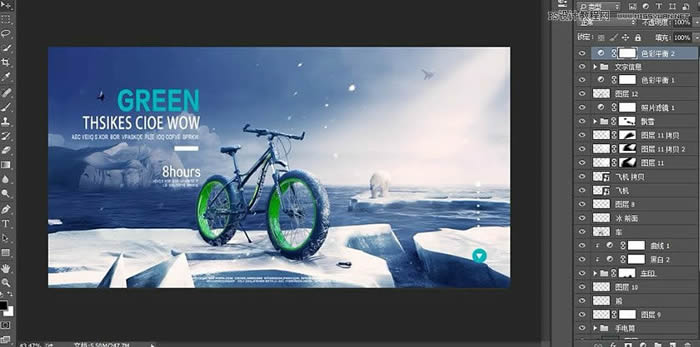
14、【ctrl+shift+alt+e】盖印图层,点击【滤镜】-【锐化】-【USM锐化】数量58、半径1.9。

最终效果:

到此这篇关于PS制作山地自行车广告海报设计操作步骤教程的文章就介绍到这了,更多相关如何用ps设计山地自行车海报内容请搜索PSD素材网(www.PSD.cn)以前的文章或继续浏览下面的相关文章,希望大家以后多多支持PSD素材网(www.PSD.cn)!
-

用PS制作一个彩虹拖尾的拉风极速跑车教程
2022-08-31 4
-
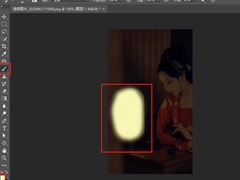
如何用PS制作夜晚的开灯效果?
2022-08-31 3
-
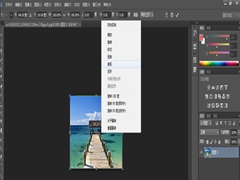
怎么用PS制作改变照片视觉效果?
2022-08-31 6
-

PS如何保留单色? PS制作照片单色保留效果
2022-08-31 2
-
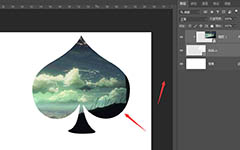
PS心形图片怎么制作 PS制作心形样式图片教程
2022-08-31 5
-

如何利用PS制作故障失真的超炫美女效果图片教程
2022-08-31 6
-
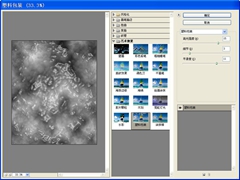
如何用PS制作湖水透视效果?
2022-08-31 1
-

如何用PS制作人物海报 PS制作复古人物海报教程
2022-08-31 3
-

如何用PS制作路灯灯光效果 PS仿制逼真的路灯灯光教程
2022-08-31 2
-

PS怎么做抽象效果 PS制作简单的抽象效果教程
2022-08-31 2
-

PS制作一款护肤品海报教程 PS怎么制作护肤品海报
2022-08-31 3
-

教你用PS制作创意树叶剪影 如何用PS制作绿色树叶剪影
2022-08-31 2
-

教你用PS制作一款食品破碎效果详细教程
2022-08-31 4
-

PS制作一款烟草为主题的公益禁烟海报教程
2022-08-31 2
-

PS制作双重曝光效果人物海报设计实例
2022-08-31 1
-
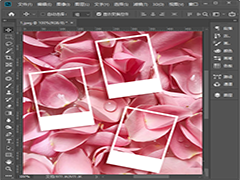
PS拍立得效果怎么做 PS制作拍立得效果的案例教程
2022-08-31 2
-
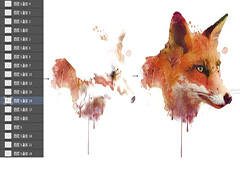
PS如何制作水彩效果 PS制作水彩效果的操作方法
2022-08-31 2
-

利用编织素材PS制作编织人像详解教程
2022-08-31 3
-

PS拍立得效果怎么做六边形 PS制作拍立得六边形效果教程
2022-08-31 1
-

如何用PS制作水彩艺术人像图片处理教程
2022-08-31 2
-

用PS制作优美风景照水中倒影效果操作步骤教程
2022-08-31 2